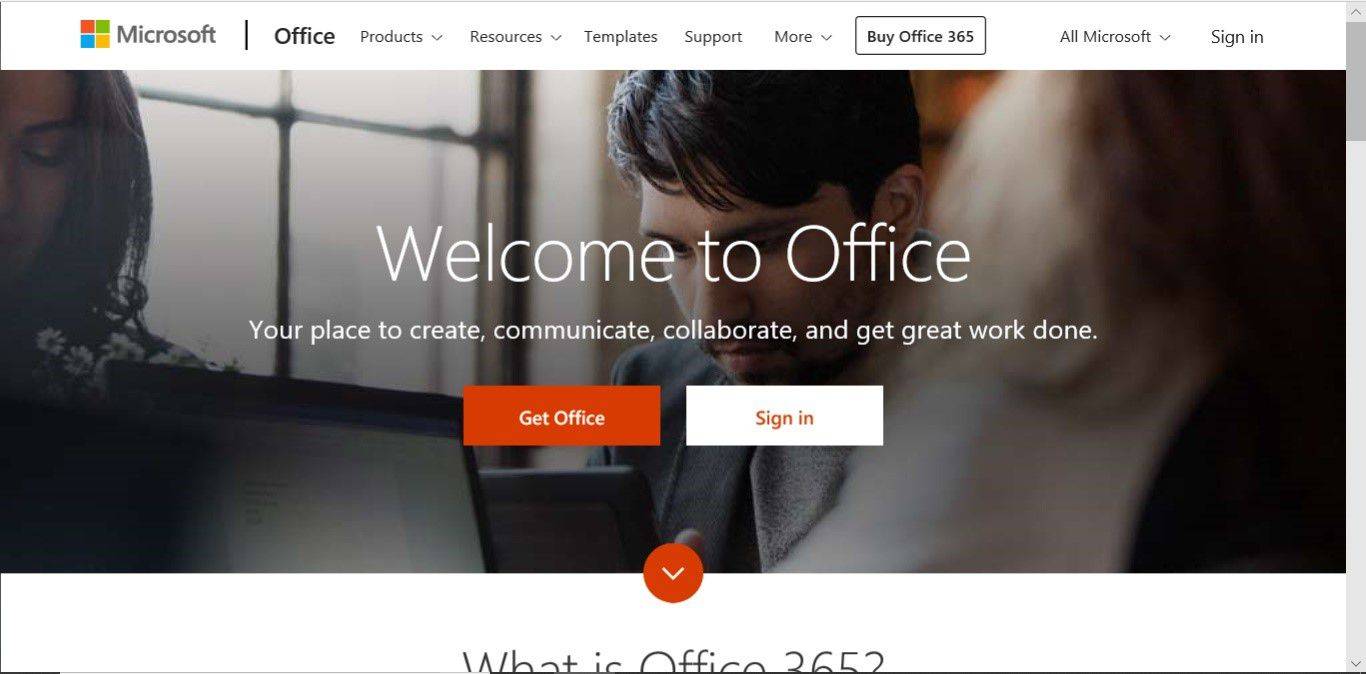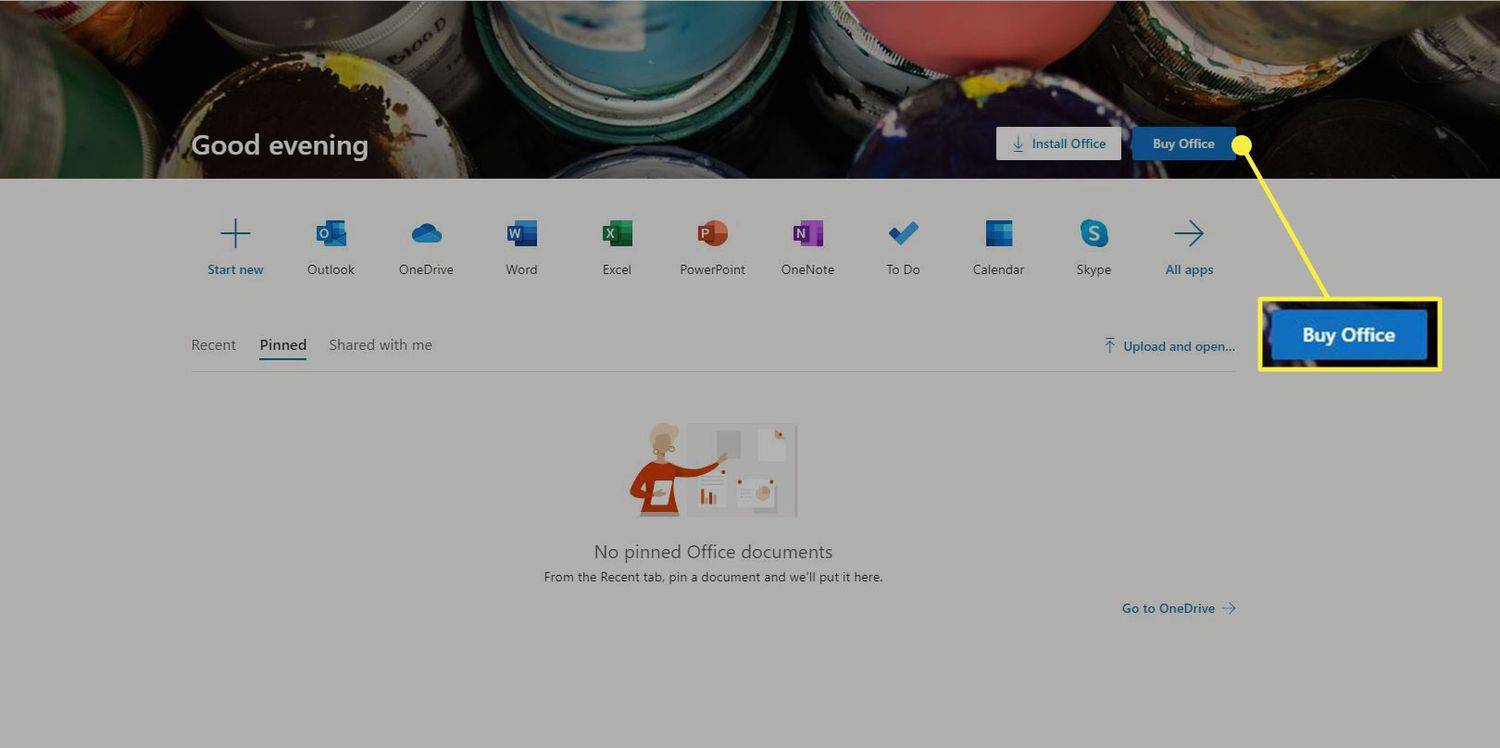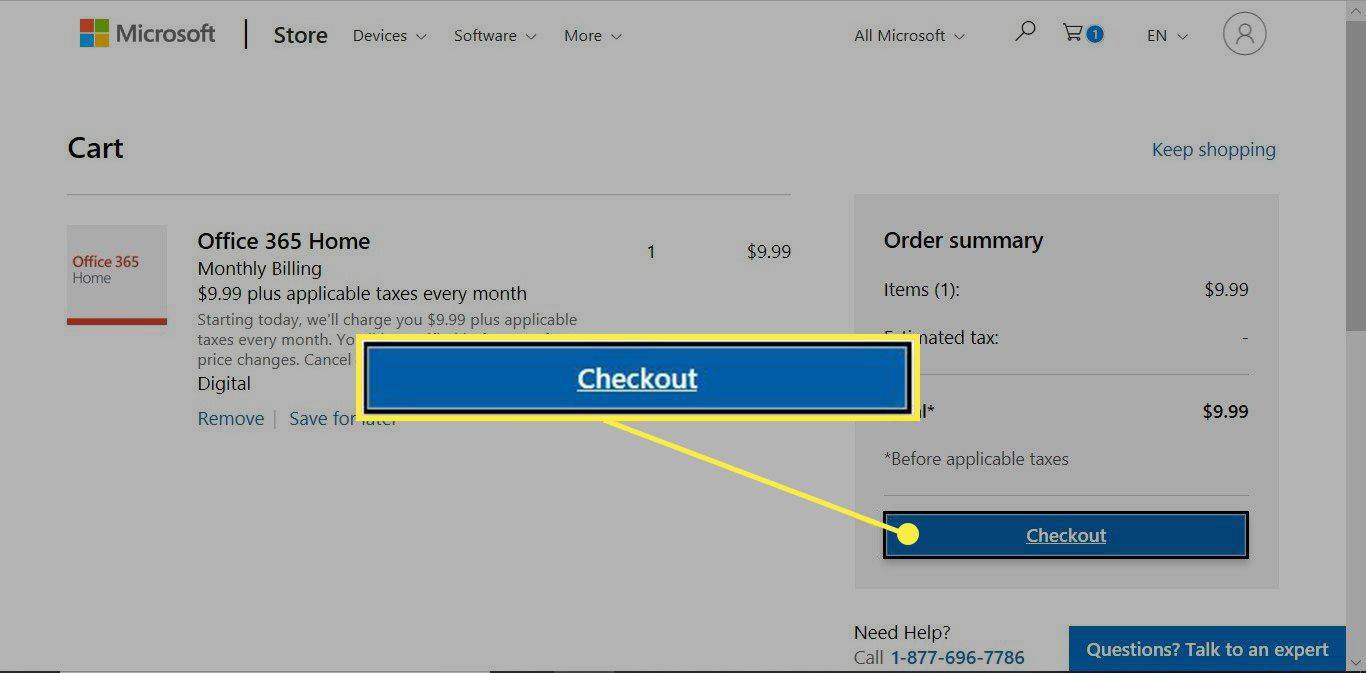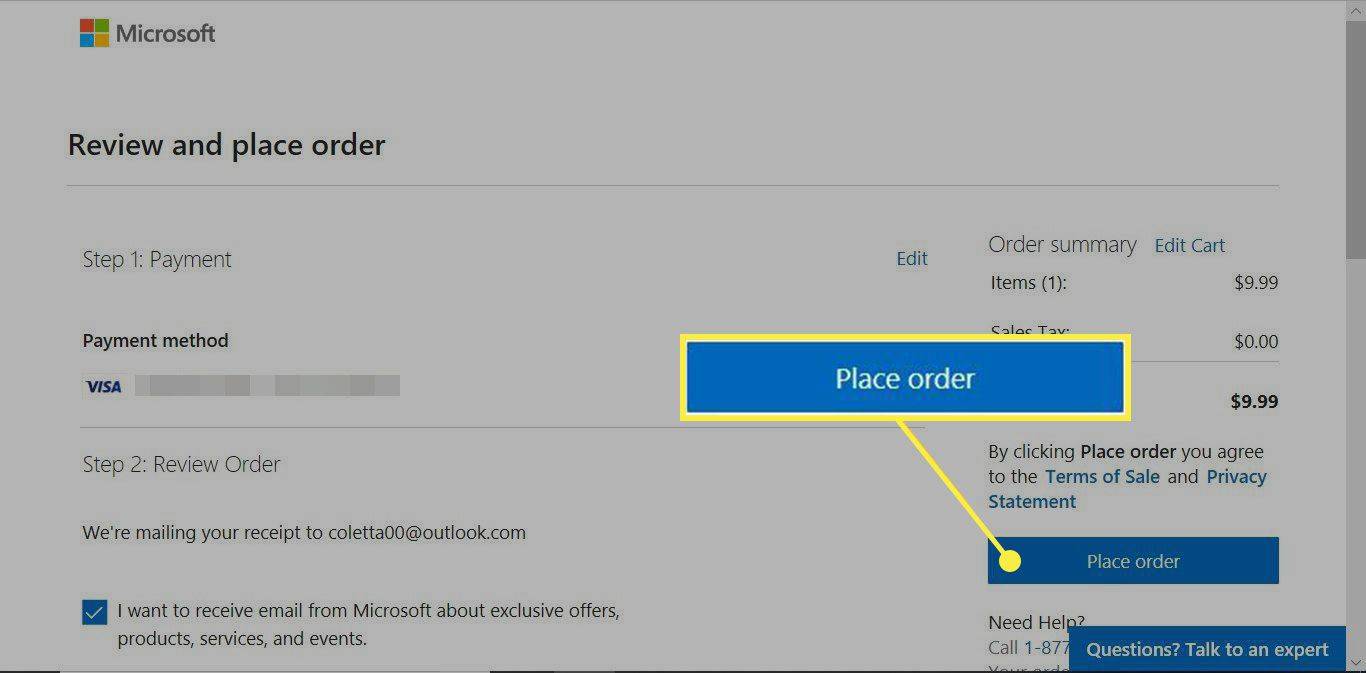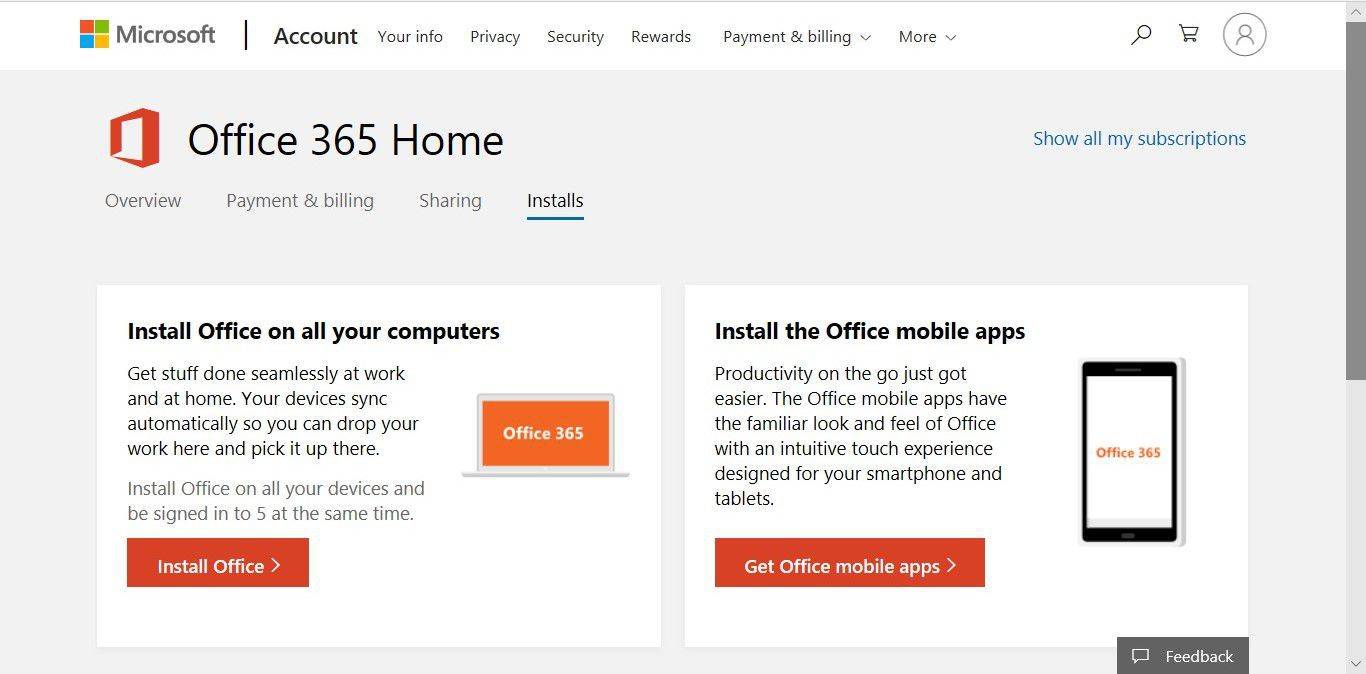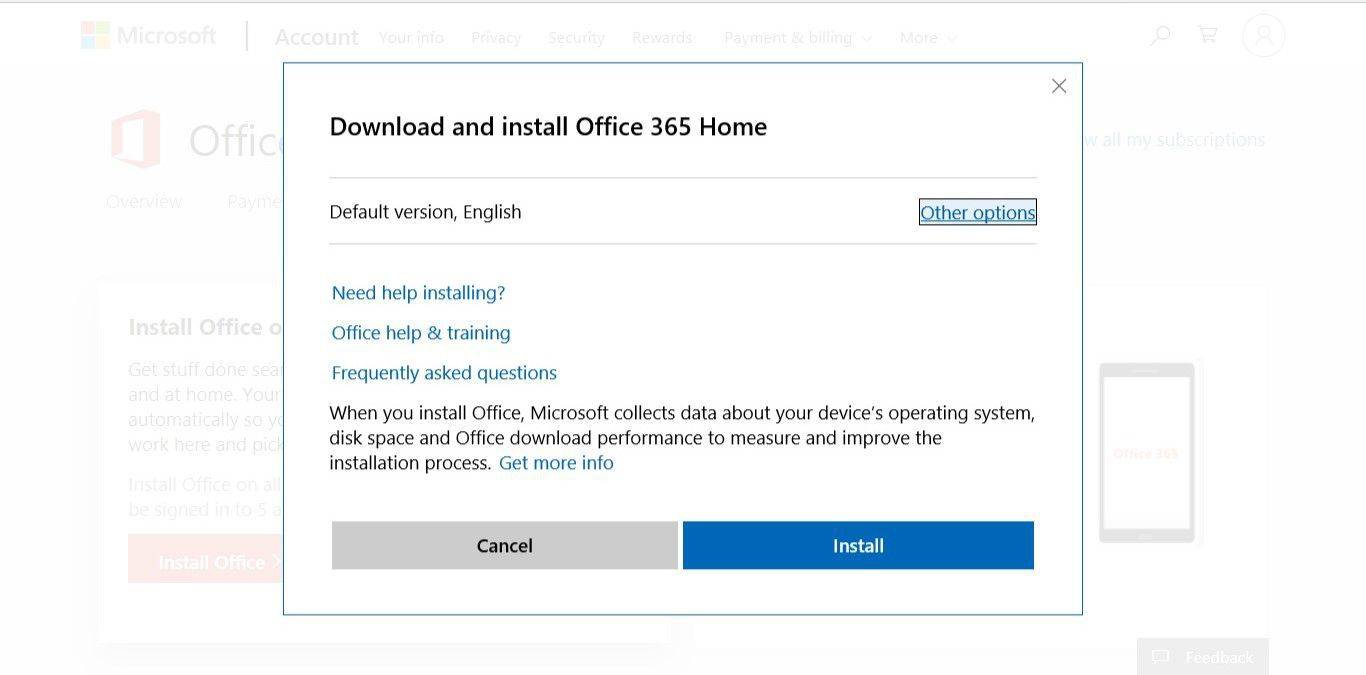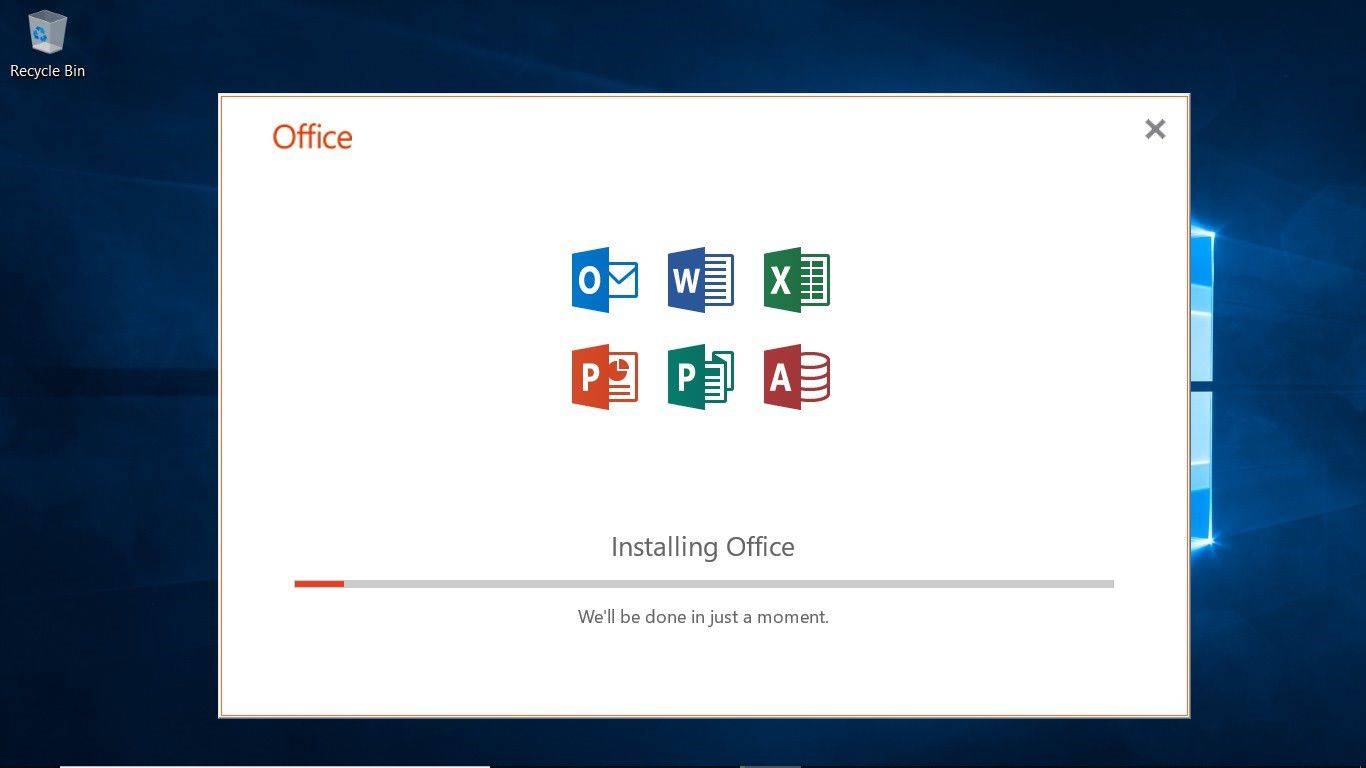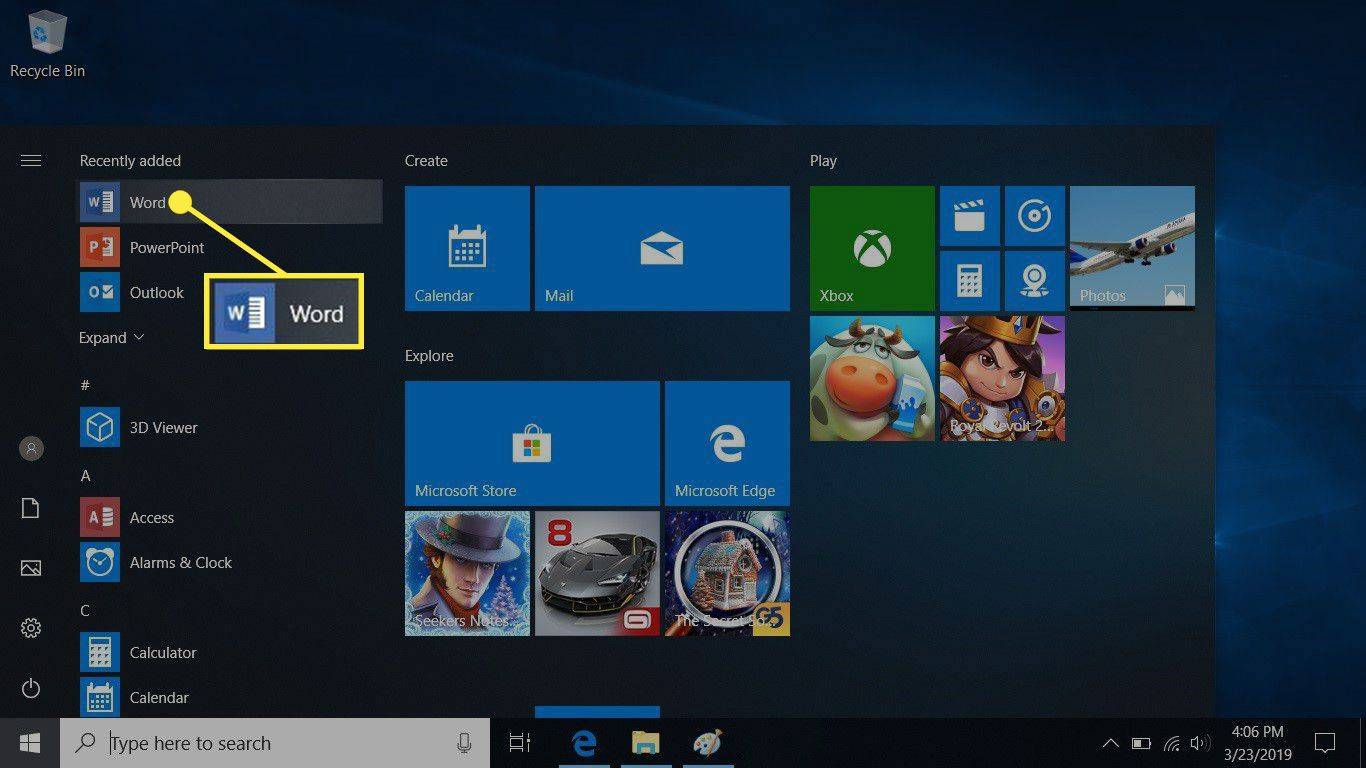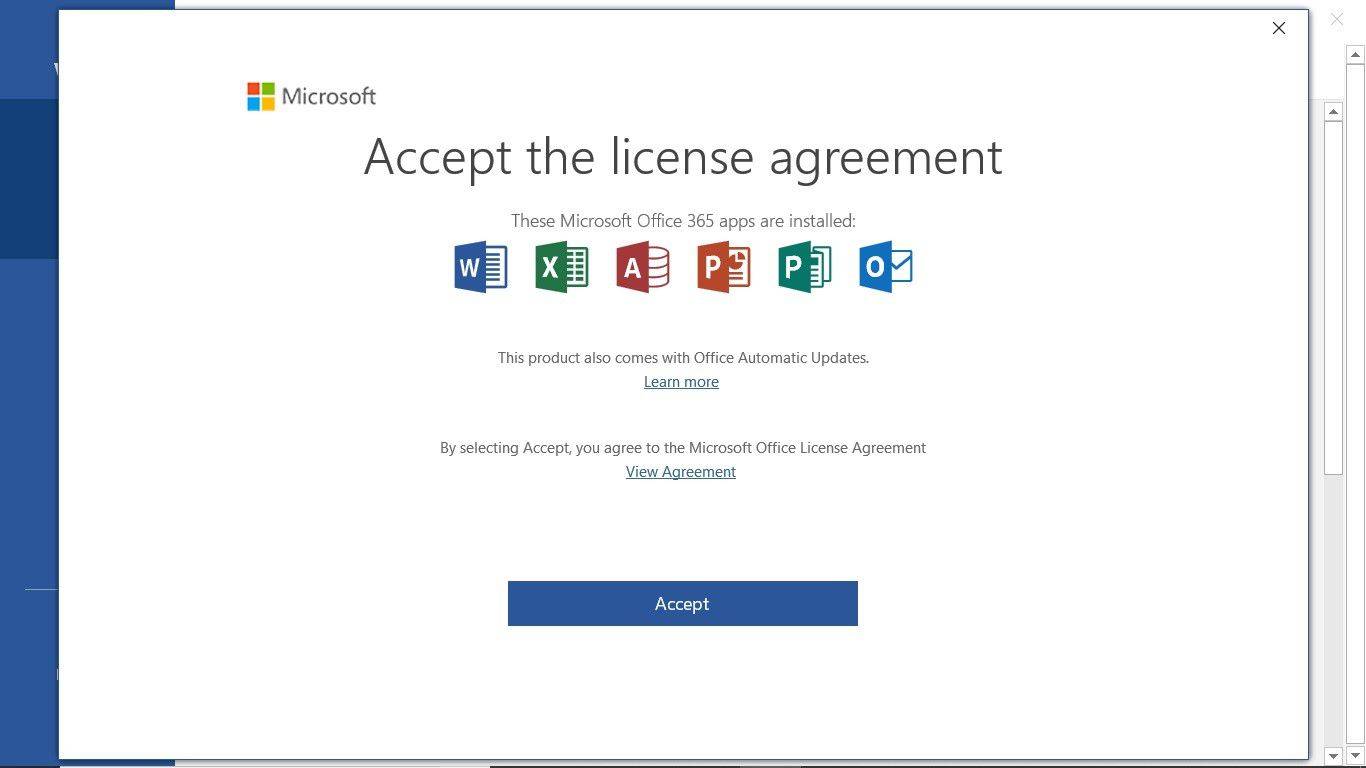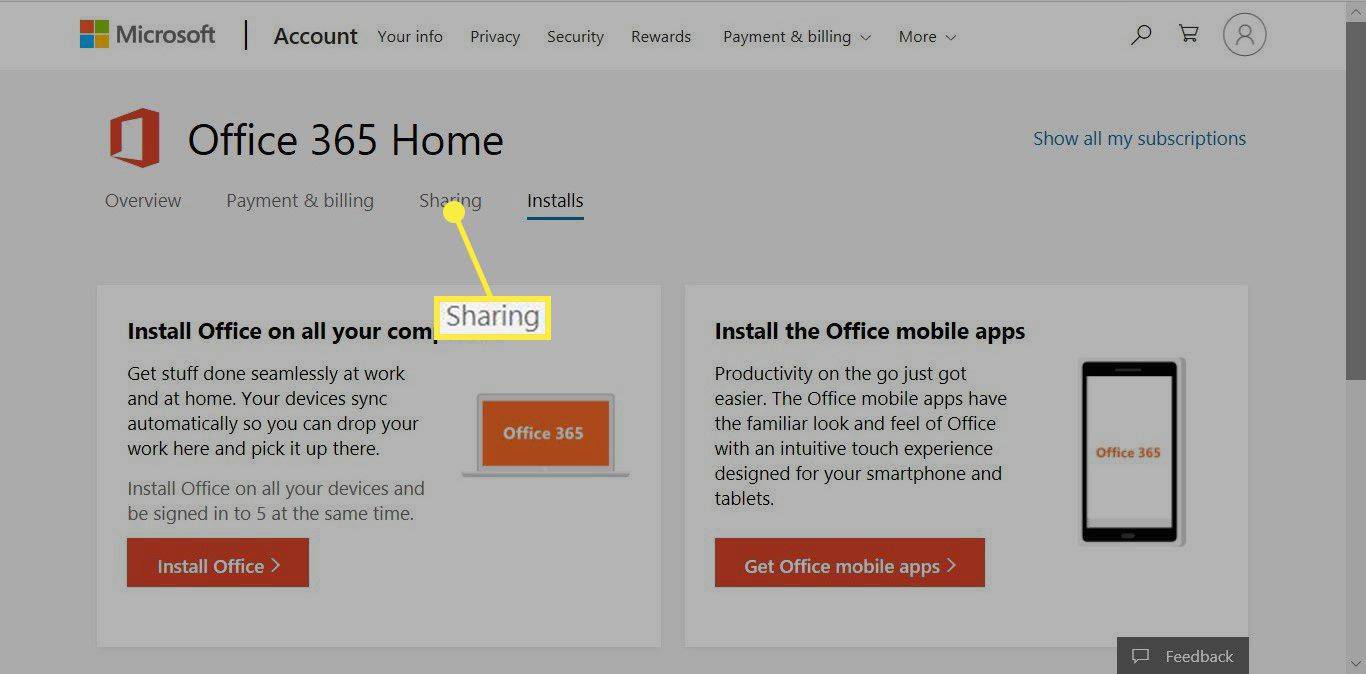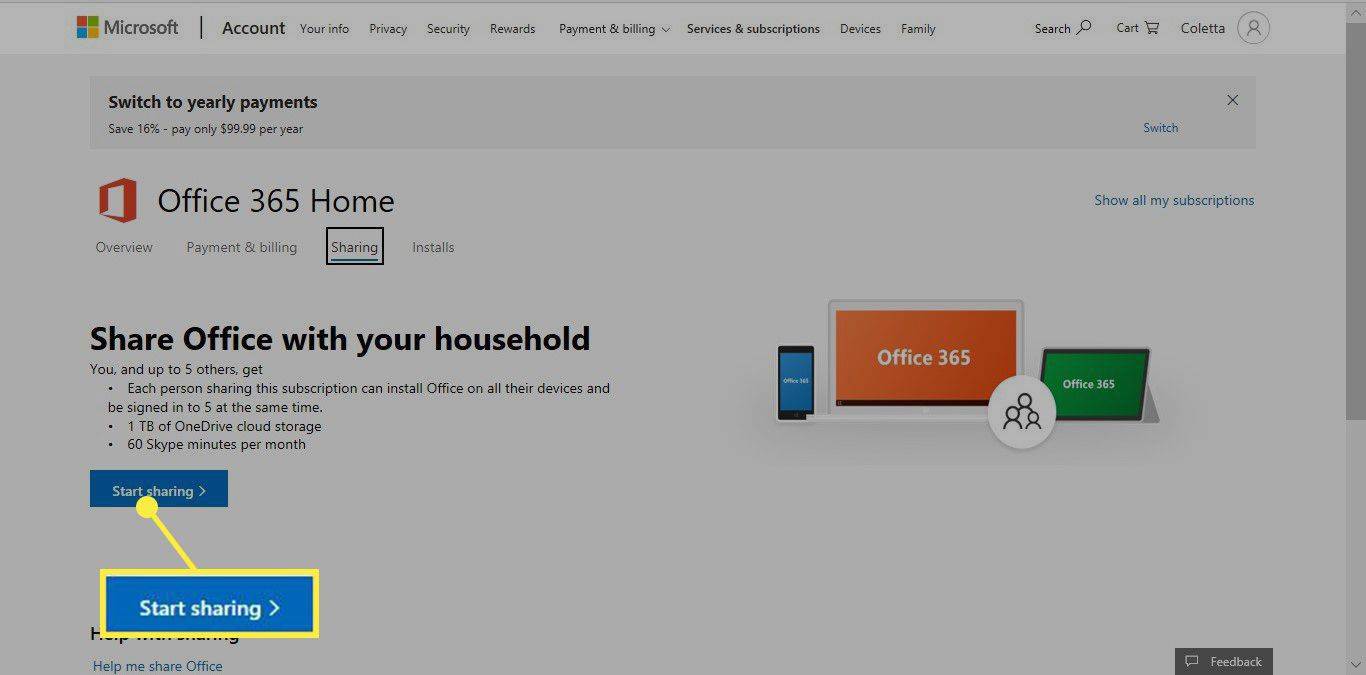কি জানতে হবে
- যাও অফিস ডট কম , আপনার অ্যাকাউন্টে লগ ইন করুন, এবং একটি Microsoft 365 সদস্যতা কিনুন৷
- Office.com এ ফিরে যান এবং নির্বাচন করুন অফিস ইনস্টল করুন . .exe ফাইলটি ডাউনলোড করে রান করুন। আপনার পিসিতে অফিস ইনস্টল করতে অন-স্ক্রীন নির্দেশাবলী অনুসরণ করুন।
- যেকোন একটি অ্যাপ খুলে, লগ ইন করে এবং বাড়ির জন্য Microsoft 365 সক্রিয় করুন লাইসেন্স চুক্তি গ্রহণ।
Microsoft 365 হল একটি সাবস্ক্রিপশন পরিষেবা যা অফিস অনলাইন ওয়েব অ্যাপগুলির সাথে অফিস 2019 ডেস্কটপ অ্যাপগুলি (ওয়ার্ড, এক্সেল এবং পাওয়ারপয়েন্ট সহ) অফার করে। এই নিবন্ধটি ব্যাখ্যা করে যে কীভাবে পরিষেবার জন্য সাইন আপ করবেন এবং আপনার কম্পিউটারে অ্যাপগুলি ইনস্টল করবেন। এই নিবন্ধের নির্দেশাবলী Windows 10 ডিভাইসে Microsoft 365 হোমে প্রযোজ্য।
হোম সাবস্ক্রিপশনের জন্য একটি Microsoft 365 কিনুন
Microsoft 365-এ সাবস্ক্রিপশন কেনার জন্য আপনি যে অফিস চান সেটি বেছে নেওয়া এবং আপনার অর্থপ্রদানের তথ্য প্রদান করা জড়িত।
-
একটি ওয়েব ব্রাউজার খুলুন এবং Office.com এ যান।
-
আপনার Microsoft অ্যাকাউন্টে সাইন ইন করুন।
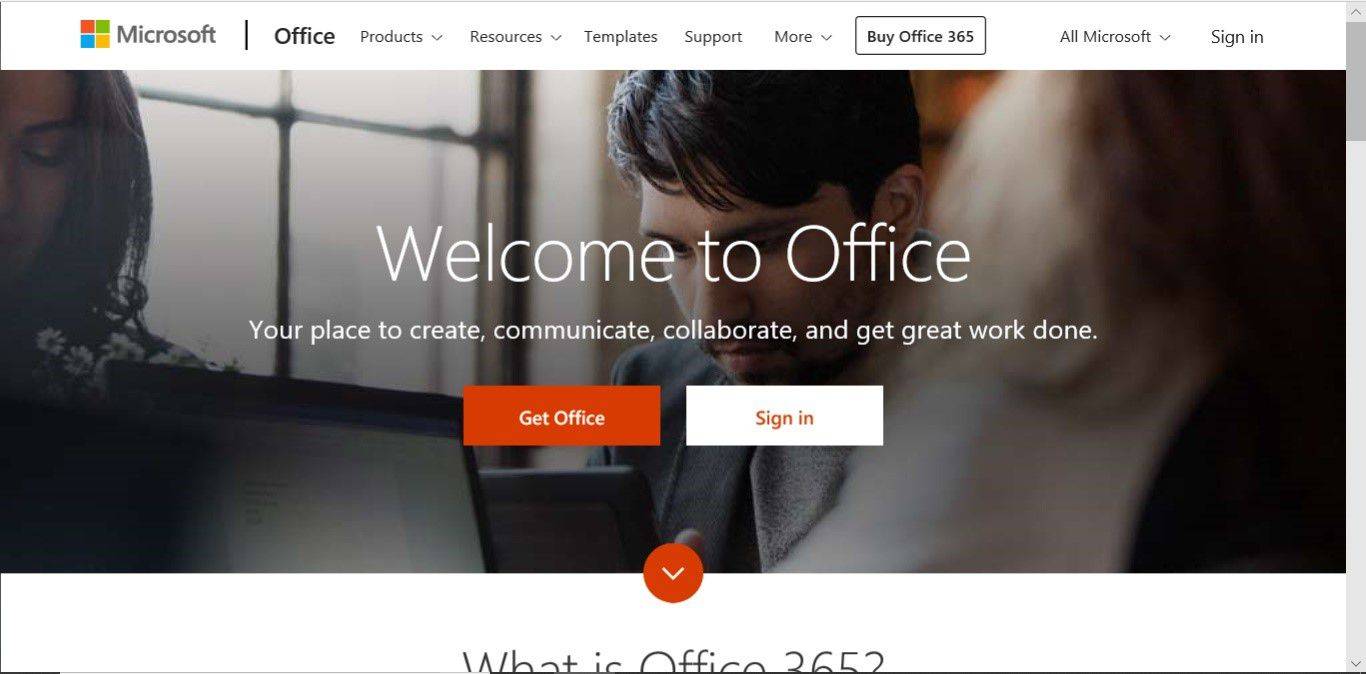
-
আপনি সাইন ইন করার পরে, অফিস পোর্টাল খোলে যেখানে আপনি অফিস অনলাইন অ্যাপগুলি অ্যাক্সেস করবেন এবং আপনার অফিস সদস্যতা পরিচালনা করবেন।
-
নির্বাচন করুন অফিস কিনুন .
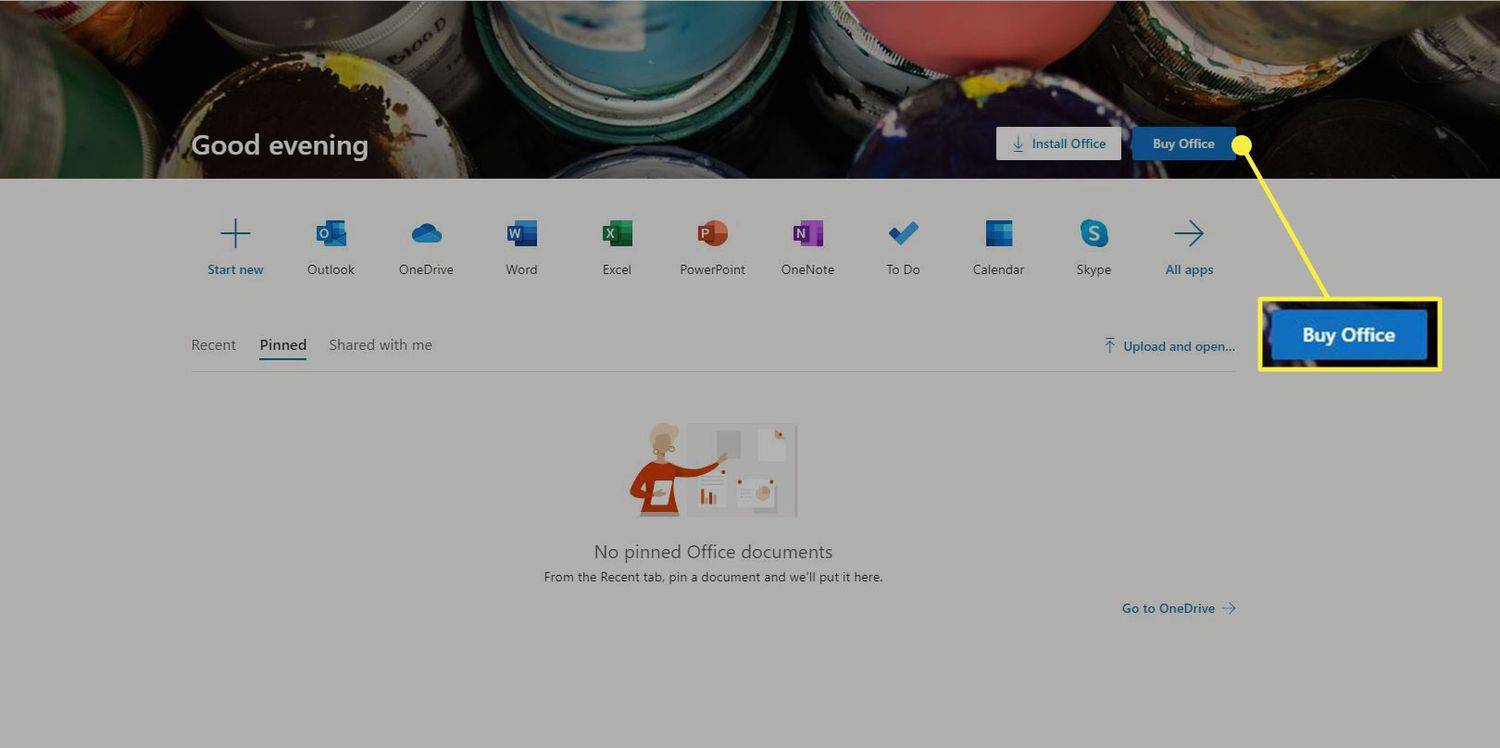
-
নির্বাচন করুন এখন কেন আপনি যে অফিস সাবস্ক্রিপশন চান তার জন্য যদি আপনি একটি বার্ষিক সাবস্ক্রিপশন ফি দিতে চান। অথবা, নির্বাচন করুন অথবা প্রতি মাসে .99 এ কিনুন আপনি যদি মাসিক সাবস্ক্রিপশন ফি দিতে চান।
আপনি কি এটি কেনার আগে একটি টেস্ট ড্রাইভের জন্য Microsoft 365 নিতে চান? নির্বাচন করুন এমনকি আপনি যদি এবং Microsoft 365 এর 30 দিনের ট্রায়ালের জন্য সাইন আপ করুন।
-
কার্টে তথ্য পর্যালোচনা করুন এবং নির্বাচন করুন চেকআউট .
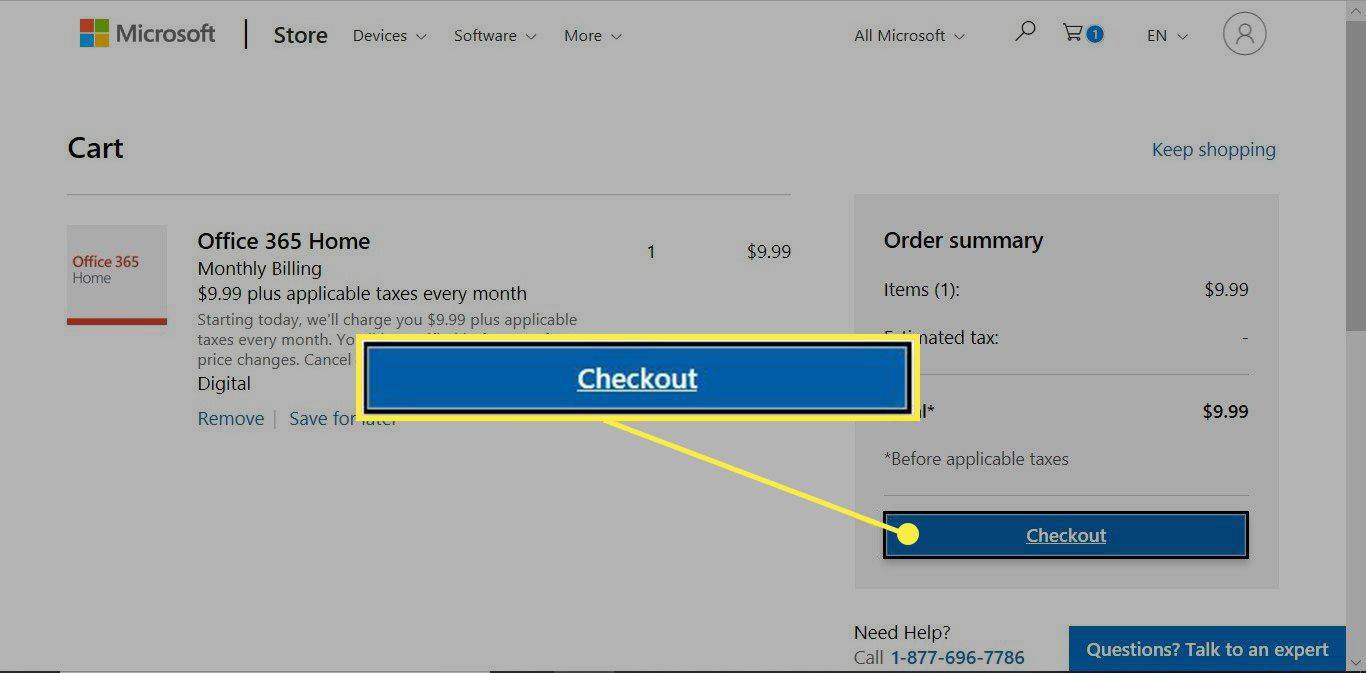
-
একটি অর্থপ্রদানের ধরন নির্বাচন করুন। একটি নির্বাচন করুন ক্রেডিট কার্ড বা ডেবিট কার্ড , পেপ্যাল , বা ব্যাংক হিসাব .
-
অর্থপ্রদানের বিবরণ লিখুন।
-
নির্বাচন করুন সংরক্ষণ .
-
নির্বাচন করুন অর্ডার করুন .
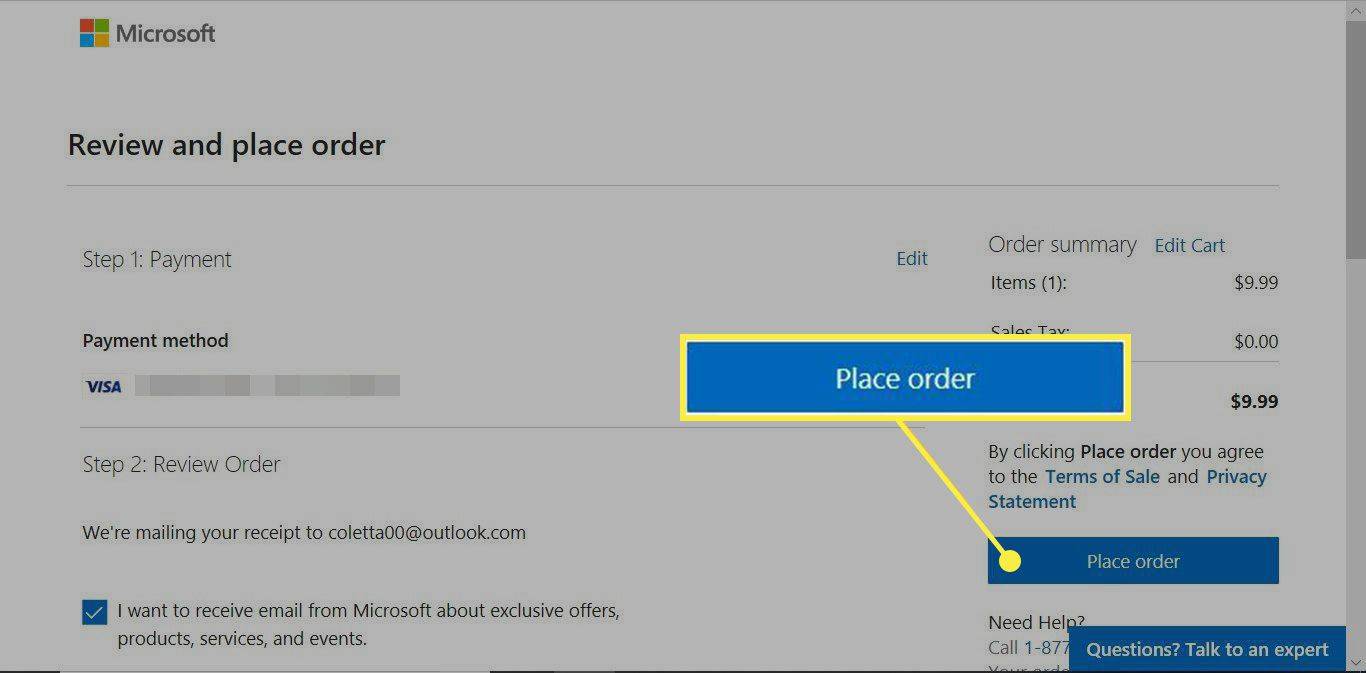
-
আপনার অর্ডার প্রক্রিয়া করা হয় এবং আপনি লেনদেনের জন্য একটি ইমেল রসিদ পাবেন।
বাড়ির জন্য Microsoft 365 ইনস্টল করুন
আপনি একটি Microsoft 365 সাবস্ক্রিপশন কেনার পরে, আপনার পিসিতে অফিস ইনস্টল করুন।
অ্যামাজন অ্যাপ্লিকেশন 2020 এ কীভাবে অর্ডারগুলি গোপন করবেন
-
আপনি যে কম্পিউটারে অফিস ইনস্টল করতে চান সেটি ব্যবহার করুন।
-
যান মাইক্রোসফ্ট 365 পোর্টাল পৃষ্ঠা এবং আপনার Microsoft অ্যাকাউন্টে সাইন ইন করুন।
-
নির্বাচন করুন অফিস ইনস্টল করুন .

-
উপরে মাইক্রোসফ্ট 365 হোম ওয়েব পেজ, নির্বাচন করুন অফিস ইনস্টল করুন .
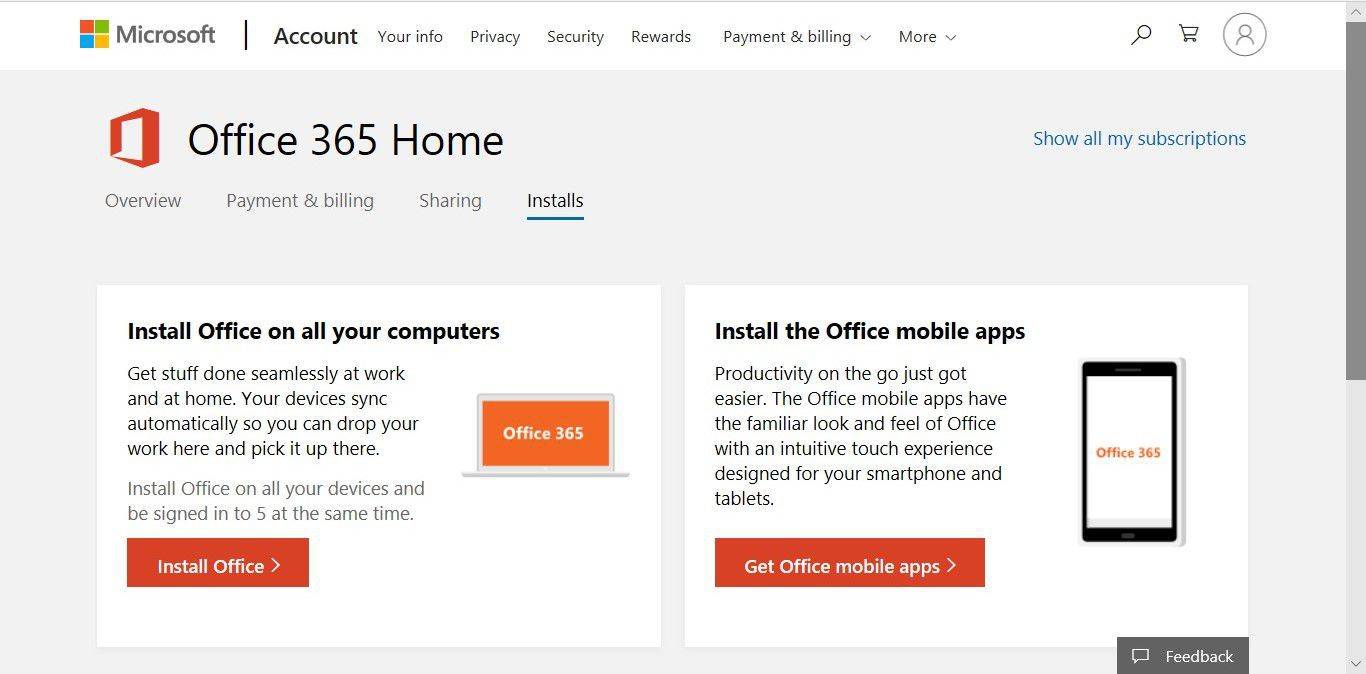
-
উপরে মাইক্রোসফ্ট 365 হোম ডাউনলোড এবং ইনস্টল করুন পর্দা, নির্বাচন করুন ইনস্টল করুন .
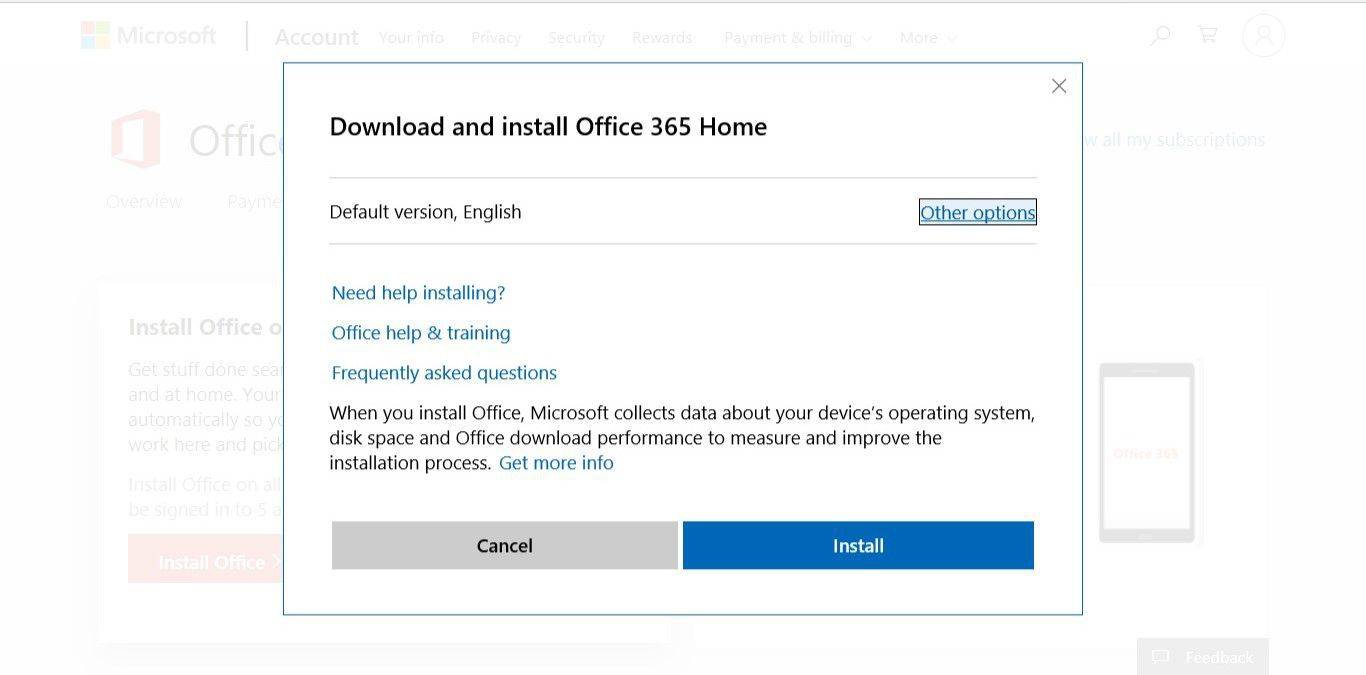
-
আপনি যে ওয়েব ব্রাউজার ব্যবহার করেন তার উপর নির্ভর করে একটি প্রম্পট চালান বা সংরক্ষণ ডাউনলোড করা ফাইল প্রদর্শিত হতে পারে। নির্বাচন করুন চালান .
-
অফিস জিনিসগুলি প্রস্তুত করে এবং তারপরে অফিস অ্যাপগুলি ইনস্টল করে।
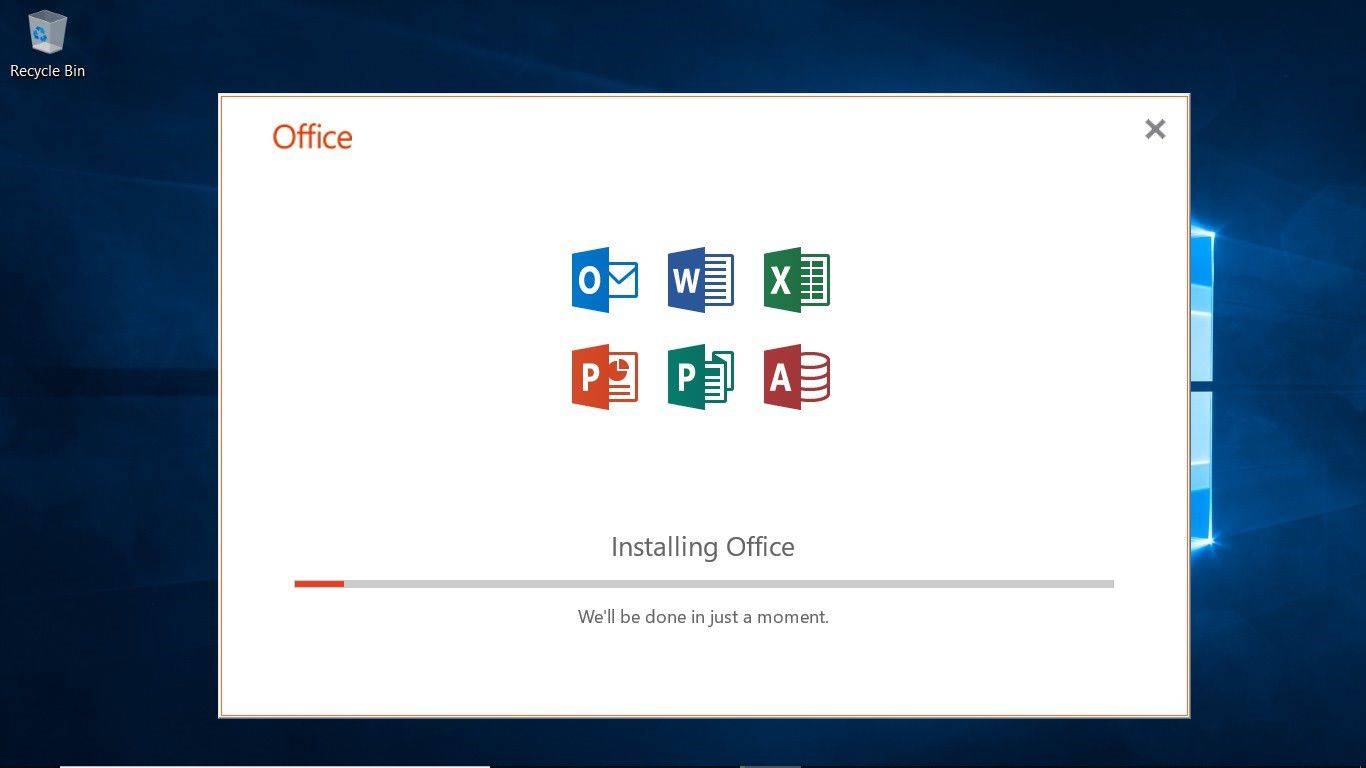
-
ইন্সটলেশন শেষ হলে, Office মোবাইল অ্যাপের ডাউনলোড লিঙ্ক পেতে অফিস আপনাকে একটি ইমেল বা ফোন নম্বর লিখতে বলবে।
বাড়ির জন্য Microsoft 365 সক্রিয় করুন
অফিস ইনস্টল করার পরে, আপনার সাবস্ক্রিপশন সক্রিয় করুন।
অফিস সক্রিয় করতে:
-
অফিস অ্যাপগুলির একটি খুলুন, উদাহরণস্বরূপ, Word।
স্যামসাং টিভিতে কাজ করছে না
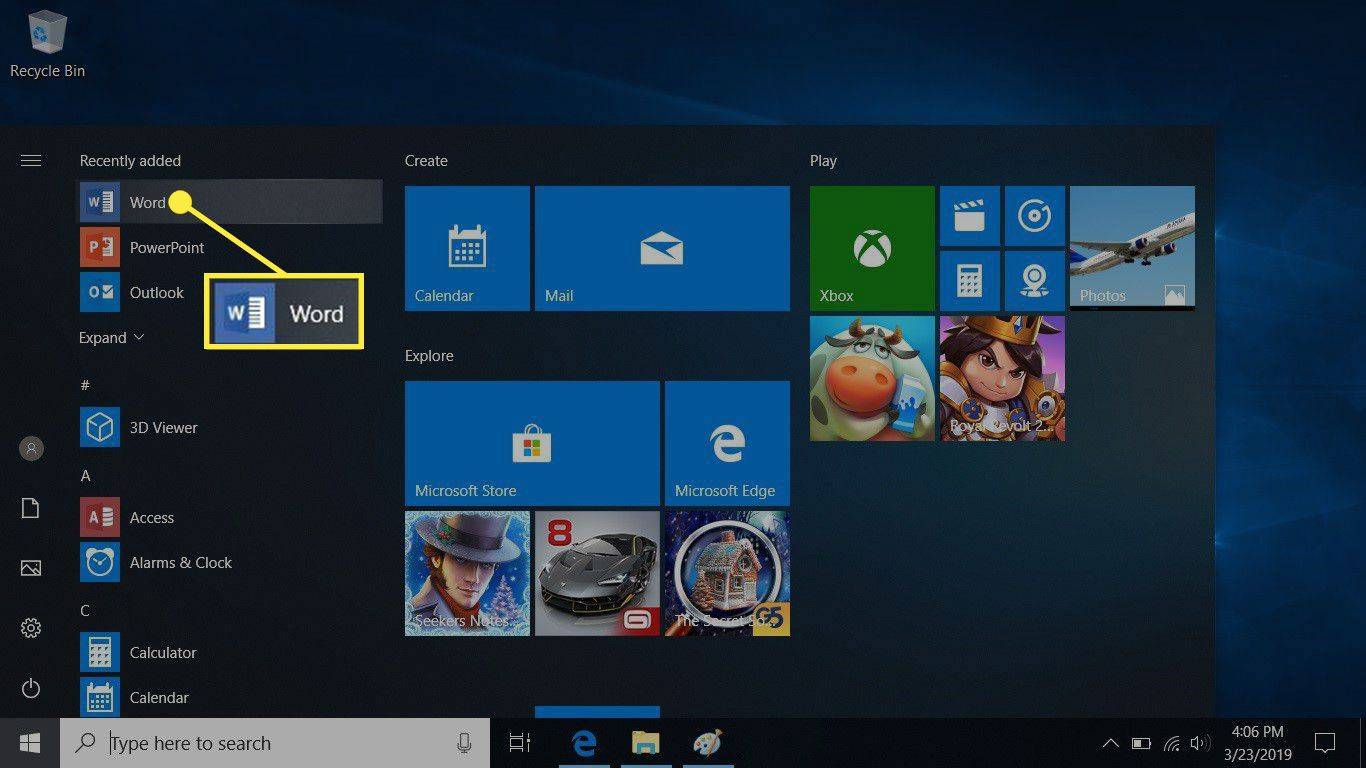
-
আপনার Microsoft ইমেল ঠিকানা এবং পাসওয়ার্ড লিখুন.
-
উপরে লাইসেন্স চুক্তি গ্রহণ করুন পর্দা, নির্বাচন করুন গ্রহণ করুন .
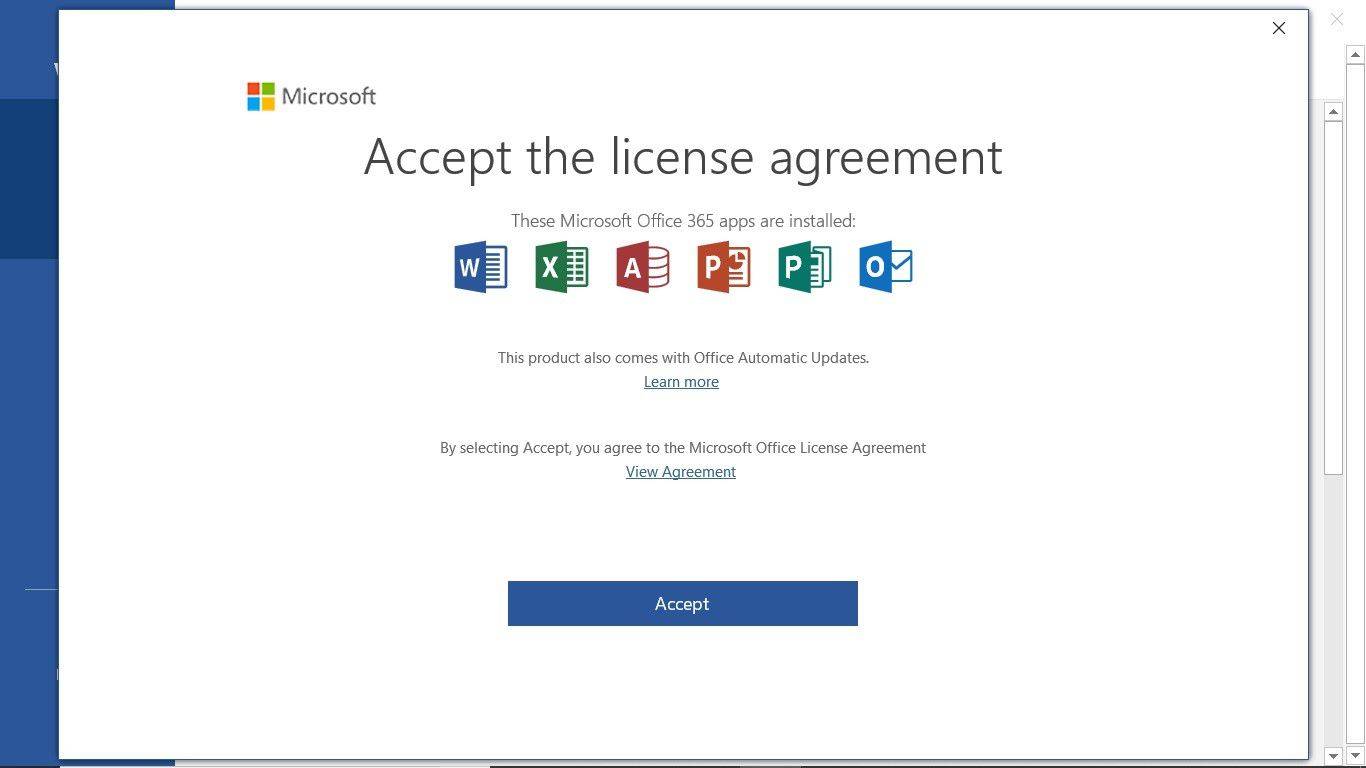
-
অফিস অ্যাপটি খোলে, এবং আপনি অফিস নথি এবং স্প্রেডশীট তৈরি করতে প্রস্তুত৷
অন্য ডিভাইসে Microsoft 365 ইনস্টল করুন
আপনি যতগুলি চান ততগুলি ডিভাইসে আপনার অফিস সদস্যতা ইনস্টল করতে পারেন৷
আপনি একই সাথে পাঁচটি ডিভাইসে অফিসে সাইন ইন করতে পারেন।
অন্য পিসিতে অফিস ইনস্টল করতে, আপনি যে কম্পিউটারে অফিস ইনস্টল করতে চান সেটি ব্যবহার করুন এবং আপনার Microsoft অ্যাকাউন্টে সাইন ইন করুন। অফিস পোর্টাল পৃষ্ঠায়, নির্বাচন করুন অফিস ইনস্টল করুন .
একটি মোবাইল ডিভাইসে Office ইনস্টল করতে, আপনি যেখানে Office ইনস্টল করতে চান সেই স্মার্টফোন বা ট্যাবলেটটি ব্যবহার করুন৷ তারপরে, Google Play, Apple Store বা Windows Store-এ যান এবং অ্যাপগুলি ডাউনলোড করুন।
আপনার Microsoft 365 হোম সাবস্ক্রিপশন অন্যদের সাথে শেয়ার করুন
আপনার পরিবারের অন্য সদস্যরা Microsoft 365 ব্যবহার করলে, তাদের সাবস্ক্রিপশন কিনতে হবে না। আপনি অন্য পাঁচজনের সাথে একটি Microsoft 365 ফ্যামিলি সাবস্ক্রিপশন শেয়ার করতে পারেন।
আপনি যখন একটি Microsoft 365 সাবস্ক্রিপশন শেয়ার করেন, তখন প্রতিটি ব্যক্তির অ্যাক্সেস থাকে:
-
আপনি Microsoft 365 সেট আপ করতে যে Microsoft অ্যাকাউন্টটি ব্যবহার করেছিলেন সেটি দিয়ে সাইন ইন করুন।
-
উপরে অফিস পোর্টাল পৃষ্ঠা, নির্বাচন করুন অফিস ইনস্টল করুন .

-
নির্বাচন করুন শেয়ারিং ট্যাব
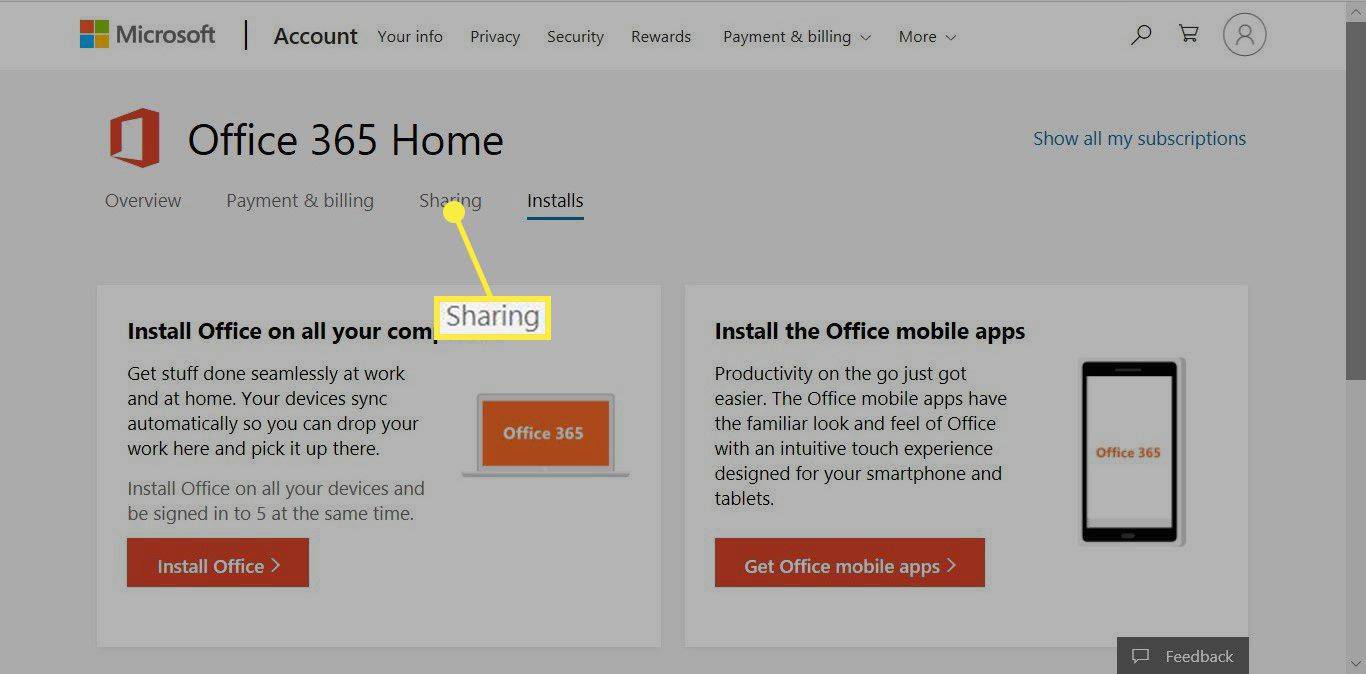
-
নির্বাচন করুন শেয়ার করা শুরু করুন .
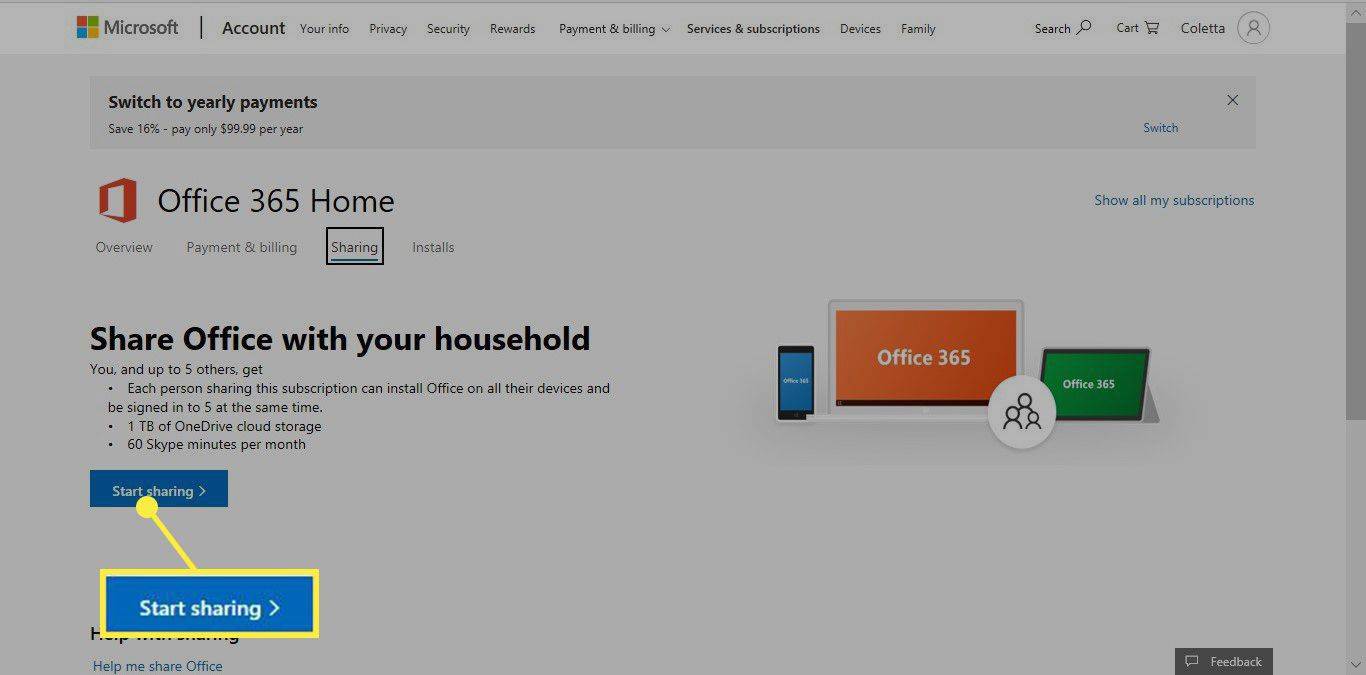
-
উপরে শেয়ার অফিস উইন্ডো, যেকোনো একটি বেছে নিন:
-
যখন আপনার পরিবারের সদস্য লিঙ্কটি পান, তারা তাদের পিসিতে অফিস ইনস্টল করতে লিঙ্কটি ব্যবহার করে।
- আমি কিভাবে একটি Mac এ Office 365 ইনস্টল করব?
Office.com এ যান এবং সাইন ইন করুন। নির্বাচন করুন অফিস ইনস্টল করুন এবং ডাউনলোড শুরু করুন। ডাউনলোড শেষ হলে, যান ফাইন্ডার > ডাউনলোড এবং ইনস্টলেশন ফাইলে ডাবল ক্লিক করুন। সেটআপ প্রম্পটগুলি অনুসরণ করুন, অনুরোধ করা হলে আপনার ম্যাক ব্যবহারকারীর নাম এবং পাসওয়ার্ড লিখুন এবং নির্বাচন করুন৷ সফটওয়্যার ইনস্টল .
- আপনি কত কম্পিউটারে অফিস 365 ইনস্টল করতে পারেন?
আপনি আপনার সমস্ত ডিভাইসে Office 365 ইনস্টল করতে পারেন এবং একসাথে পাঁচটি পর্যন্ত ডিভাইসে সাইন ইন করতে পারেন৷ এতে পিসি, ম্যাক এবং মোবাইল ডিভাইস অন্তর্ভুক্ত থাকতে পারে। আপনি যদি পাঁচটির বেশি ডিভাইসে সাইন ইন করেন, তাহলে আপনার সীমার মধ্যে থাকার জন্য Office 365 আপনাকে স্বয়ংক্রিয়ভাবে সাইন আউট করবে।
- অফিস 365 ইনস্টল করতে কতক্ষণ সময় লাগে?
আপনার অফিস 365 ইনস্টলেশন 15 থেকে 30 মিনিটের মধ্যে হওয়া উচিত। যদি এটি আরও বেশি সময় নেয় বা ইনস্টলেশন বন্ধ হয়ে গেছে বলে মনে হয়, তাহলে আপনার ইন্টারনেটের গতি বা সংযোগে সমস্যা হতে পারে।
ইমেলের মাধ্যমে আমন্ত্রণ জানান : একটি ইমেল বার্তায় একটি লিঙ্ক পাঠায়৷লিঙ্কের মাধ্যমে আমন্ত্রণ জানান : একটি লিঙ্ক তৈরি করে যা আপনি অনুলিপি করতে এবং ব্যক্তিকে একটি ইমেল, একটি পাঠ্য বার্তা বা অন্য উপায়ে দিতে পারেন৷বিভিন্ন Microsoft 365 সদস্যতা অন্বেষণ করুন
মাইক্রোসফট বেশ কিছু অফার করে Microsoft 365 এর জন্য সাবস্ক্রিপশন স্তর . তিনটি স্তর হোম ব্যবহারকারীদের লক্ষ্য করা হয়:
Microsoft 365 পরিবার : ছয় জন পর্যন্ত ব্যবহারকারী এই সদস্যতা ভাগ করতে পারেন. প্রতিটি ব্যবহারকারী তাদের সমস্ত ডিভাইসে অফিস অ্যাপগুলি ইনস্টল করতে পারে এবং OneDrive ক্লাউড স্টোরেজের 1 TB অ্যাক্সেস করতে পারে৷মাইক্রোসফ্ট 365 ব্যক্তিগত : এই সাবস্ক্রিপশন একজন ব্যবহারকারীর জন্য, যদিও আপনি আপনার সমস্ত ডিভাইসে Office অ্যাপ ইনস্টল করতে পারেন। এছাড়াও আপনি OneDrive ক্লাউড স্টোরেজের 1 TB-এ অ্যাক্সেস পাবেন।অফিস হোম এবং স্টুডেন্ট 2019 : এটি অফিসের এককালীন কেনাকাটা এবং এতে Word, Excel এবং PowerPoint অন্তর্ভুক্ত রয়েছে। আপনি শুধুমাত্র একটি পিসি বা ম্যাকে অফিস অ্যাপগুলি ইনস্টল করতে পারেন এবং সংস্করণটি কোনো OneDrive ক্লাউড স্টোরেজ স্পেস দিয়ে আসে না। FAQআকর্ষণীয় নিবন্ধ
সম্পাদক এর চয়েস

কীভাবে আপনার ফোনে পকেট মোড বন্ধ করবেন
পৃষ্ঠায় প্রোগ্রাম্যাটিকভাবে স্বয়ংক্রিয় বিজ্ঞাপনগুলি অক্ষম করা যাবে না, তাই আমরা এখানে আছি!

লিনাক্সে ফাইলগুলি সহ একটি সম্পূর্ণ ডিরেক্টরি মুছবেন কীভাবে
লিনাক্স কমান্ড লাইন একটি শক্তিশালী সরঞ্জাম যা আপনাকে জিইউআইয়ের চেয়ে দ্রুত এবং সহজেই অনেক কিছু করতে দেয়। এর একটি অপরিহার্য ক্ষমতা হ'ল ফাইল এবং ফোল্ডার তৈরি করা এবং মুছে ফেলা, যদিও আমরা ফোল্ডারগুলি মুছতে থাকি

অ্যান্ড্রয়েডে ব্লক করা নম্বরগুলি কীভাবে দেখবেন
অ্যান্ড্রয়েডে ব্লক করা সমস্ত ফোন নম্বর খুঁজে পাওয়ার একাধিক উপায় রয়েছে৷ আপনি ব্লক করা নম্বর থেকে কল বা টেক্সট পাবেন না।

কীভাবে ইনস্টাগ্রাম রিলে আরও ভিউ পাবেন
Instagram রিলস আপনাকে Instagram থেকে আপনার সমস্ত প্রিয় মুহুর্তগুলির একটি ভিডিও মন্টেজ তৈরি করতে সক্ষম করে। এটি দ্রুত এবং সহজ, এবং আপনি কতগুলি ভিডিও তৈরি করতে পারেন তার কোনও সীমা নেই৷ যাইহোক, একটি সীমাবদ্ধতা আছে: সমস্ত রিল

আইসুনশায়ার উইন্ডোজ পাসওয়ার্ড জিনিয়াস রিভিউ - ভুলে যাওয়া উইন্ডোজ পাসওয়ার্ড পুনরায় সেট করুন
'পাসওয়ার্ডটি ভূল. আবার চেষ্টা করুন'. উইন্ডোজ লগইন ইন্টারফেসটি পাওয়ার ক্ষেত্রে আপনি যখন এইরকম খারাপ খবর পান, আপনি উইন্ডোজ লগইন পাসওয়ার্ড কী এবং পূর্ববর্তী পাসওয়ার্ড না জেনে কম্পিউটারে কীভাবে প্রবেশ করবেন তা নিয়ে চিন্তিত হয়ে আপনি নার্ভাস হয়ে যাবেন। চিন্তা করবেন না; আপনি উইন্ডোজ কম্পিউটার আনলক করার একটি বুদ্ধিমান উপায় পাবেন

আগস্ট 13, 2019 এ মাইক্রোসফ্ট উইন্ডোজ 7, 8 এবং 8.1 এর জন্য আইই 11 এ ভিবিএস স্ক্রিপ্ট অক্ষম করবে
আপনার মনে আছে, মাইক্রোসফ্ট উইন্ডোজ 10 বিল্ড 16237 থেকে উইন্ডোজ 10-এ ইন্টারনেট এক্সপ্লোরার 11-এ ভিবিএস স্ক্রিপ্ট অক্ষম করেছে This ভিবিএস স্ক্রিপ্ট ভিজ্যুয়াল বেসিকের উপর ভিত্তি করে একটি স্ক্রিপ্টিং ভাষা। এটি ব্যাপকভাবে ব্যবহৃত হয়

আইফোন এক্সএস ম্যাক্সে কীভাবে একটি স্ক্রিনশট নেওয়া যায়
স্ক্রিনশট নেওয়া স্ন্যাপচ্যাটের গোপন ব্যবহারকারীদের জন্য বা বন্ধুদের সাথে জাল টিন্ডার প্রোফাইলের মজার ছবি বিনিময়ের জন্য সংরক্ষিত নয়। কখনও কখনও, একটি স্ক্রিনশট স্মার্টফোন ব্যবহারকারীদের একটি সমস্যা সমাধান করতে বা কিছু গুরুত্বপূর্ণ তথ্য শেয়ার করতে সাহায্য করতে পারে। পরিচয়ের পর থেকে
-
একটি Microsoft 365 হোম সাবস্ক্রিপশন শেয়ার করতে: